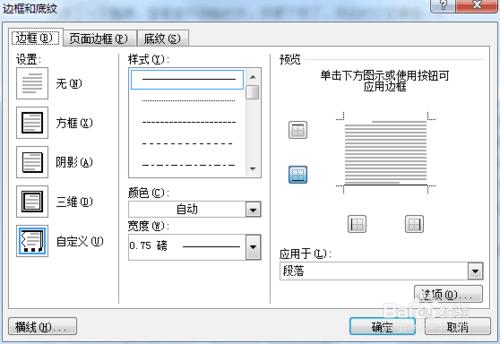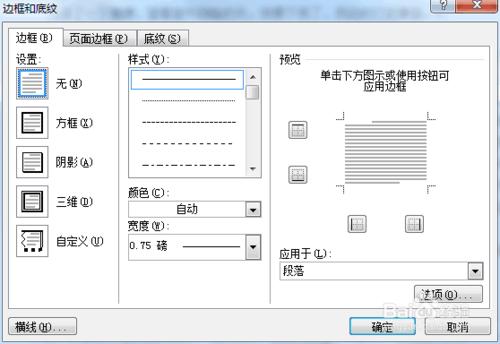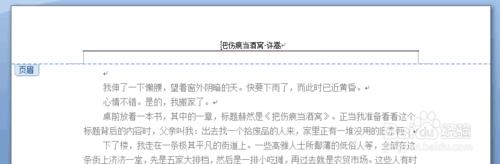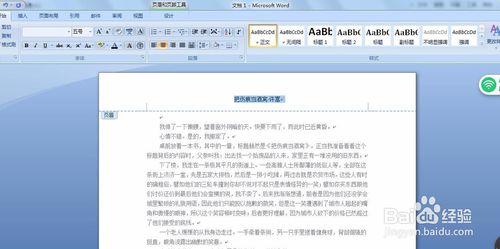很多時候我們都會用到word中頁首頁尾的功能,但是每當我們新增頁首的時候word總會在文字下面自動生成一條直線,那麼如果想要清除這條直線,要怎麼做呢?下面小編就來為大家介紹兩種較為便捷的方法。
工具/原料
電腦
word2007
方法一
先說最簡單的方法,雙擊頁首進入頁首編輯狀態,全選頁首文字;
點選“頁面佈局”中的“頁面邊框”,選擇第一個“邊框”,設定為“無“,這下頁首的橫線就消失了!
這個方法是不是很快呢,下面小編再介紹另一種方法給大家哦!
方法二
雙擊頁首進入頁首編輯狀態,全選頁首文字;
在選單欄“開始”——“樣式”中選擇“正文”樣式,或者點選樣式右邊的小三角,選擇“清除格式”,頁首的橫線就消失了;
雖然橫線消失了,但是頁首的文字卻跑到前面去了,所以最後一個步驟,全選頁首文字,Ctrl+E將文字居中,這下就全部搞定啦!
注意事項
方法二會使頁首文字的樣式發生變化,對字型大小有要求的話用第一種方法更為便捷;
如果覺得小編的經驗對你有幫助,就幫小編投一票吧!